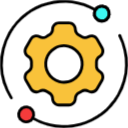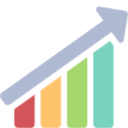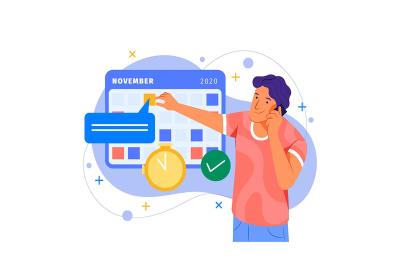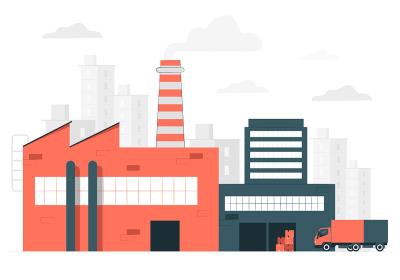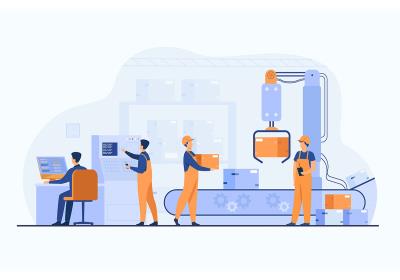02634457743
02634457743
 02634457743
02634457743
شرکت مهندسی سپهر رایان
شرکت نرم افزاری سپهر رایان با بیش از ده سال سابقه در زمینه تولید نرم افزارهای صنعتی، به عنوان یکی از پیشروهای این حوزه شناخته شده و با ارائه راهکارهای نرم افزاری برای صنایع مختلف، به عنوان یک شناسنامه معتبر در دنیای تولید نرم افزارهای صنعتی به شمار میآید.
سپهر رایان با ارائه نرم افزارهایی مانند ERP، مدیریت تولید، CRM، حضور غیاب و حقوق دستمزد، توانسته است نیازهای متنوع صنایع را به صورت حرفهای و کارآمد تامین کند. تخصص و تجربه درخشان تیم فنی سپهر رایان در طراحی، توسعه و پیادهسازی نرمافزارهای صنعتی، این شرکت را به یک همکار قابل اعتماد و پیشرو در زمینه فناوری تبدیل کرده است.
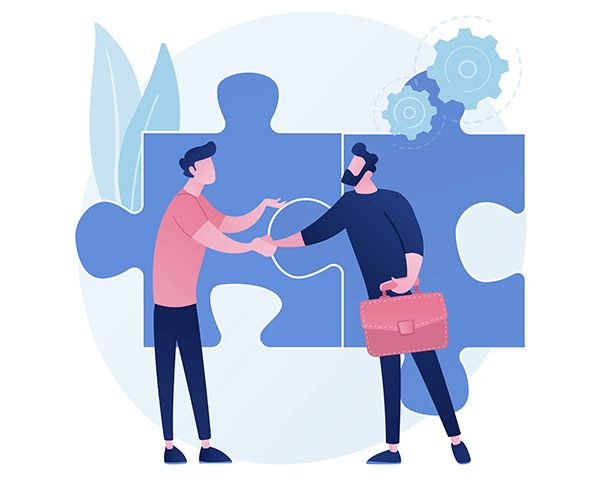
چرا نرم افزار یکپارچه سپهر؟
-
 افزایش بازدهی تولید
افزایش بازدهی تولیدنرم افزار مدیریت تولید این امکان را به شما می دهد تا روند تولید خود را کنترل و ارزیابی کنید، پرتی و ضایعات تولید خود را به حداقل برسانید و مهمتر از آن خطوط تولید خود را سازماندهی نمایید
-
 مدیریت مالی
مدیریت مالیبا نرم افزار حسابداری قادر به توسعه فرآیندها و اهداف عملیاتی، پیش بینی، برنامه ریزی و کنترل فعالیتهای مالی خواهید بود.
-
 تجزیه و تحلیل دادهها
تجزیه و تحلیل دادههاتجزیه و تحلیل دادهها به توانمندسازی شما برای تصمیم گیری آگاهانهتر کمک زیادی می کند و این باعث افزایش درآمد خواهد شد. با دادههای کافی برای تحلیل، میتوانید رفتار مشتری را پیشبینی کنید
-
 مدیریت منابع انسانی
مدیریت منابع انسانیبا نرم افزار یکپارچه می توانید به راحتی عملکرد منابع انسانی خود را کنترل کنید، همچنین با در نظر گرفتن فاکتورهای مهم روند کار آنها را تجزیه و تحلیل کرده و بین کارکنان رقابت ایجاد کنید
-
 ردیابی محصول
ردیابی محصولبا نرم افزار ردیابی محصول شما، به دادههای خود در زمان واقعی دسترسی دارید و میتوانید به راحتی تنظیمات را انجام دهید یا موضوعات مرتبط با کسب و کار خود را هر زمان به سیستم اضافه کنید
-
 مدیریت انبار
مدیریت انبارمدیریت موثر انبار شامل بهینه سازی و یکپارچه سازی همه فرآیندها به منظور افزایش بهرهوری کسب و کار و پایین نگه داشتن هزینهها است.
ویدیو گرام سپهر رایان
آیندهای موفق با سپهر رایان
تیم متخصص و با تجربه سپهر رایان، با توجه به نیازها و چالشهای مختلف صنایع، به ایجاد راهکارهایی نوآورانه است که به بهرهوری بیشتر، بهینهسازی فرآیندها و دستیابی به اهداف تجاری کمک میکند. سپهر رایان به دنبال ایجاد همکاریهای پایدار و موثر با شرکتها و صنایع مختلف است تا بتواند با ارائهی نرمافزارهای باکیفیت و پشتیبانی قوی، در مسیر رشد و توسعه، مشتریان خود را همراهی کند. ما اعتقاد داریم که آیندهای موفق و پرافتخار با سپهر در پیش است.
نرم افزار یکپارچه سپهر
نرم افزار یکپارچه تمام اطلاعات مختلف بخش ها را در یک محیط جمع آوری می کند و با توجه به یکپارچگی که در آن وجود دارد، می تواند کاربرد چندین نرم افزار را در یک سیستم یکپارچه ارائه کند.
سیستم حسابداری

سیستم انبارداری

سیستم کنترل تولید

تعمیر و نگهداری
برخی از مشتریان ما




مقالات سپهر رایان